windows10怎么更改默认播放器 WIN10系统如何设置默认视频播放器
更新时间:2024-04-09 12:56:57作者:jiang
在Windows 10系统中,我们经常会使用到视频播放器来观看电影、视频或者听音乐,但是有时候我们可能会觉得默认的播放器不够好用,想要更换成其他的播放器。如何更改默认播放器呢?在WIN10系统中,设置默认视频播放器其实非常简单。只需要按照一些简单的步骤,就可以轻松地更换成你喜欢的播放器。接下来让我们一起来了解如何在Windows 10系统中设置默认视频播放器吧!
具体方法:
1.打开桌面左下角,点击视窗图案这一图标,如图中箭头所示。
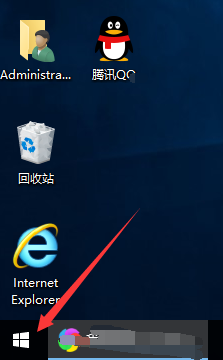
2.打开后点击齿轮图案的这一设置图标,如图中箭头所示。
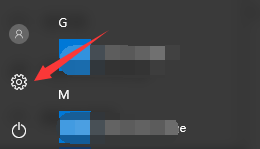
3.在主页的“默认应用”中,右侧找到“视频播放器”。点击进入后就可以在这里选择需要的视频播放器了。
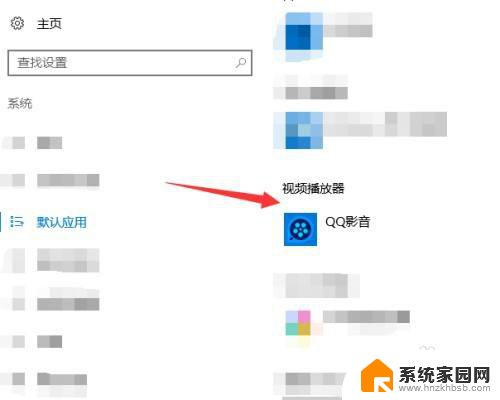
以上就是如何更改Windows 10的默认播放器的全部内容,如果您遇到相同的问题,可以参考本文中介绍的步骤来进行修复,希望这对您有所帮助。
windows10怎么更改默认播放器 WIN10系统如何设置默认视频播放器相关教程
- win10播放器设置在哪里 Win10系统如何设置默认视频播放器
- win10桌面播放视频 如何将WIN10系统的视频播放器设置为默认
- 浏览器播放器设置 win10如何设置默认视频播放器
- win 10 播放器 win10系统默认视频播放器设置方法
- 怎么设置视频默认打开方式 Win10系统默认视频播放器设置方法
- win10系统更改默认输入法 Win10系统如何更改默认输入法设置
- 电脑视频怎么加速播放 win10播放器加速播放教程
- windows10播放到设备 Win10播放设备无法播放视频解决方法
- 电脑如何使用音响 Win10如何设置默认音箱并播放声音
- windows10倍速 win10自带播放器怎么设置视频倍速
- win10开始屏幕图标点击没反应 电脑桌面图标点击无反应
- 蓝牙耳机如何配对电脑 win10笔记本电脑蓝牙耳机配对方法
- win10如何打开windows update 怎样设置win10自动更新功能
- 需要系统管理员权限才能删除 Win10删除文件需要管理员权限怎么办
- win10和win7怎样共享文件夹 Win10局域网共享问题彻底解决方法
- win10系统还原开机按什么键 电脑一键还原快捷键
win10系统教程推荐
- 1 win10和win7怎样共享文件夹 Win10局域网共享问题彻底解决方法
- 2 win10设置桌面图标显示 win10桌面图标显示不全
- 3 电脑怎么看fps值 Win10怎么打开游戏fps显示
- 4 笔记本电脑声音驱动 Win10声卡驱动丢失怎么办
- 5 windows查看激活时间 win10系统激活时间怎么看
- 6 点键盘出现各种窗口 如何解决Win10按键盘弹出意外窗口问题
- 7 电脑屏保在哪里调整 Win10屏保设置教程
- 8 电脑连接外部显示器设置 win10笔记本连接外置显示器方法
- 9 win10右键开始菜单没反应 win10开始按钮右键点击没有反应怎么修复
- 10 win10添加中文简体美式键盘 Win10中文输入法添加美式键盘步骤